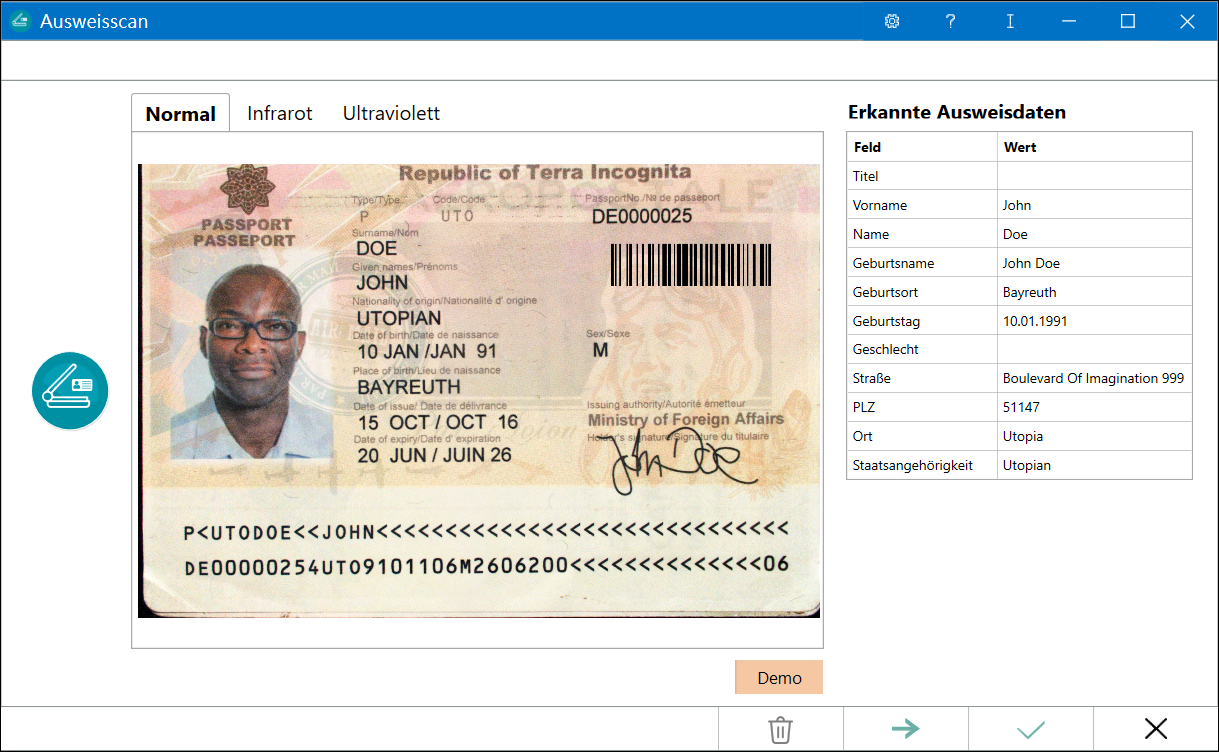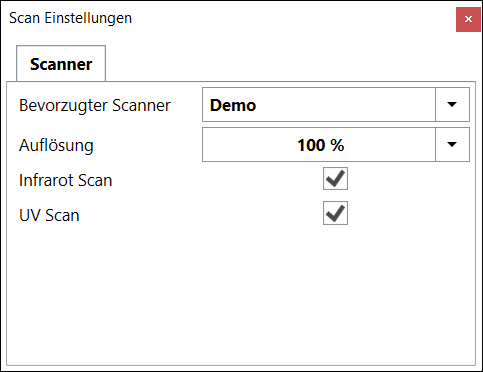Ausweisscan: Unterschied zwischen den Versionen
(→Funktionen im Bearbeitungsbereich) |
(→Allgemeines) |
||
| Zeile 13: | Zeile 13: | ||
==Allgemeines== | ==Allgemeines== | ||
| − | Der Ausweisscan in Verbindung mit einem Scanner der Firma DESKO GmbH, z.B. Penta Scanner 4X, bietet ein modulares System zur Erfassung und Verifizierung von Ausweisdokumenten (z.B. Personalausweis, Reisepass, Führerscheine und vieles mehr) | + | Der Ausweisscan in Verbindung mit einem Scanner der Firma DESKO GmbH, z.B. Penta Scanner 4X, bietet ein modulares System zur Erfassung und Verifizierung von Ausweisdokumenten (z.B. Personalausweis, Reisepass, Führerscheine und vieles mehr). Das Gerät sowie die Software für die Nutzung können über unsere [https://www.ra-micro.de/service/kontakte-vor-ort/vor-ort-partner.html RA-MICRO Vor-Ort-Partner] bezogen werden. |
[[Datei:Ausweisscan.png|link=]] | [[Datei:Ausweisscan.png|link=]] | ||
Version vom 25. Mai 2023, 12:35 Uhr
Hauptseite > Adressen > Ausweisscan
| Ausweisscan | |||||||||
|---|---|---|---|---|---|---|---|---|---|
|
| |||||||||
Video: [in Vorbereitung Ausweisscan]
|
Inhaltsverzeichnis
Allgemeines
Der Ausweisscan in Verbindung mit einem Scanner der Firma DESKO GmbH, z.B. Penta Scanner 4X, bietet ein modulares System zur Erfassung und Verifizierung von Ausweisdokumenten (z.B. Personalausweis, Reisepass, Führerscheine und vieles mehr). Das Gerät sowie die Software für die Nutzung können über unsere RA-MICRO Vor-Ort-Partner bezogen werden.
Funktionen in der Toolbar
Einstellungen
Ruft die Einstellungen für den Ausweisscanner auf.
Unter der Karteikarte Scanner können die kompatiblen Geräte ausgewählt werden. Sofern kein Scanner vorhanden ist, wird die Demo verwendet. Es ferner die Auflösung des Scan eingestellt werden sowie zusätzliche Scan-Modi, wie Infrarot Scan und UV Scan
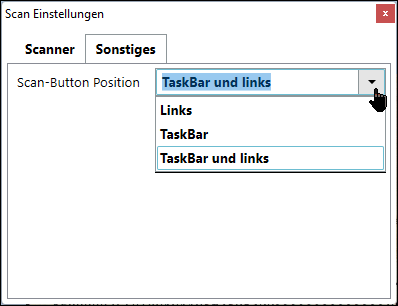
Unter der Karteikarte Sonstiges kann eingestellt werden, wo der Button zur Aktivierung des Scanvorgangs platziert wird. Es stehen die Positionen Links, TaskBar (Abschlussleiste) oder TaskBar und links zur Verfügung.
Hilfe
Ruft die Online Programmhilfe auf.
Info
Ruft den RA-MICRO Infodesk auf.
Funktionen im Bearbeitungsbereich
Mit den Buttons ![]() und
und ![]() kann der Scan ausgelöst werden. Das Scanergebnis wird im mittleren Bereich dargestellt. Für den gescannte Ausweis kann die Normal, Infrarot- und UV-Ansicht gewählt werden. Ferner besteht die Möglichkeit, auf die Rückseite zu wechseln, sofern diese eingescannt wurde.
kann der Scan ausgelöst werden. Das Scanergebnis wird im mittleren Bereich dargestellt. Für den gescannte Ausweis kann die Normal, Infrarot- und UV-Ansicht gewählt werden. Ferner besteht die Möglichkeit, auf die Rückseite zu wechseln, sofern diese eingescannt wurde.
Die erkannten Ausweisdaten werden auf der rechten Seite in der Tabelle dargestellt.
Der gescannte Ausweis kann mit der Taste Strg+Mausrad im Zoom vergrößert und verkleinert werden.
Funktionen in der Abschlussleiste
Ausweis scannen
Der Scan-Vorgang kann gestartet werden.
Scan verwerfen
Der erfolgte Scan sowie die eingelesenen Daten können gelöscht werden.
OK und Speichern
Speichert die eingescannten Bilder zu einer vorhandenen Adresse bzw. legt eine neue Adresse an. Der Ausweisscan bleibt für einen erneuten Scan geöffnet.
OK + Speichern + Schließen
Speichert die eingescannten Bilder zu einer vorhandenen Adresse bzw. legt eine neue Adresse an. Der Ausweisscan wird nach der Verarbeitung beendet.
Abbruch und Schließen
Beendet den Ausweisscan. Es werden keine Daten gespeichert. Alle zum